© Karin Feki
18.11.2011
Dieses Tutorial stammt allein aus meiner eigenen Feder.
Das © Copyright für das Tutorial liegt allein bei mir.

Meine Tutoriale sind registriert bei

Das Tutorial darf weder kopiert noch auf anderen Seiten zum Download angeboten werden.
Das Material stammt aus Tubentauschgruppen und von Tubenseiten.
Das © Copyright für das Material liegt allein bei den jeweiligen Herstellern.
Sollte ich unwissentlich ein Copyright verletzt haben bitte ich mir eine Mail zu senden.
Danke für das schöne Material ohne das es solche Bilder gar nicht gäbe.
Mein besonderer Dank geht an
Batschi
für ihre Poser
Ihre wundervollen Poser findest du
hier
Dieses Tutorial wurde mit PSP X3 geschrieben,es müsste aber auch mit allen
anderen Varianten zu basteln gehen.
Meine Tutoriale werden hier getestet:

************************************************
Material:
 Plugins
Plugins
AAA Frames_Foto Frame
VDL Adrenaline_Snowflakes
GraphicsPlus_Cross Shadow
Xero_Improver
MuRa`s Meister_Cloud

******************************************************
Wichtig!!! Such dir bitte selber eine geeignete Tube.
Die von mir verwendeten Haupttuben sind nicht im Material enthalten,
da ich nicht weis, wer der Künstler ist.
Denke auch bitte daran das Copyright von Deinen benutzten Tubes auf Dein Werk zu setzen.
Der Tuber selbst ist nicht der Künstler!!!!!!
Bitte Respektiert die Arbeit der Künstler!!
******************************************************
Du brauchst für dieses Tutorial:
1 Poser oder Frauentube (nicht im Material enthalten)
1 Decotube
1 Hintergrundtube
******************************************************
Hast du alles, dann können wir beginnen.
Punkt: 1
Neue Leinwand 800x600 transparent
helle VG-Farbe: meine #becede
dunkle HG-Farbe: meine #4e698c
erstelle daraus diesen Farbverlauf
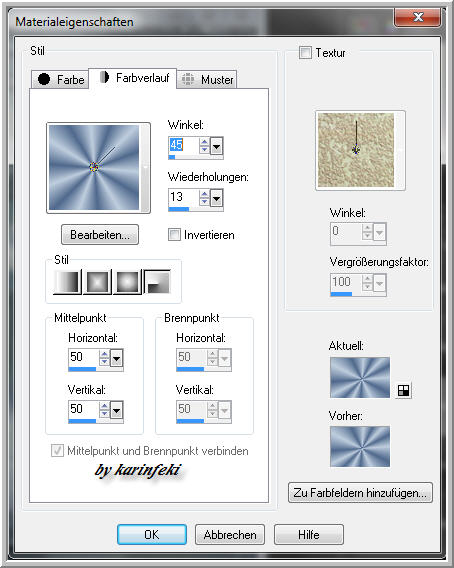
MuRa`s Meister_Cloud
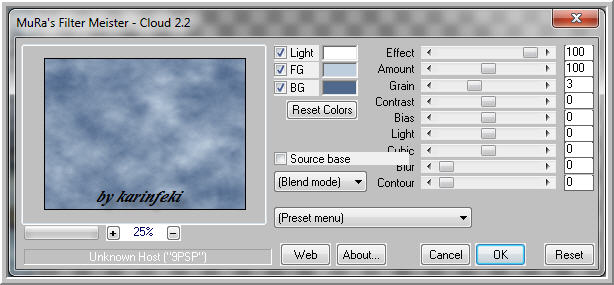
******************************************************
Punkt: 2
Neue Rasterebene - Auswahl alles
Kopiere 0 (33) - Einfügen - In eine Auswahl einfügen
Bild Grösse ändern auf 120%
kein Haken bei Grösse aller Ebenen anpassen
Auswahl aufheben
Xero_Improver
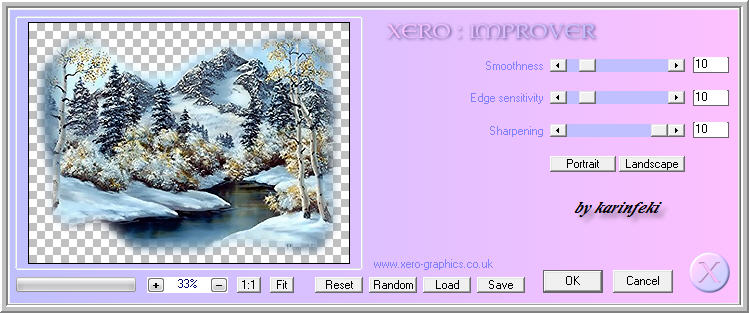
Zusammenfassen - Alle zusammenfassen
******************************************************
Punkt: 3
Duplizieren
Bild Grösse ändern auf 60%
kein Haken bei Grösse aller Ebenen anpassen
Auswahl alles
Auswahl Frei - Auswahl Nicht frei
Auswahl ändern - Verkleinern um 2 px
Auswahl ändern - Auswahlrahmen aussuchen
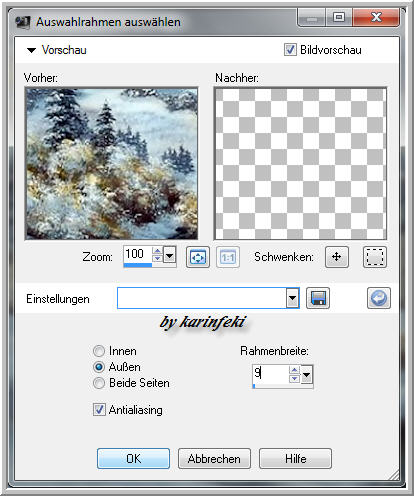
Neue Rasterebene
Ebene füllen mit dem Farbverlauf
GraphicsPlus_Cross Shadow
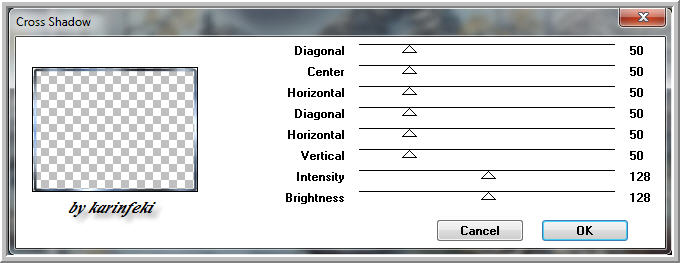
Effekte - Textureffekte - Strohbild
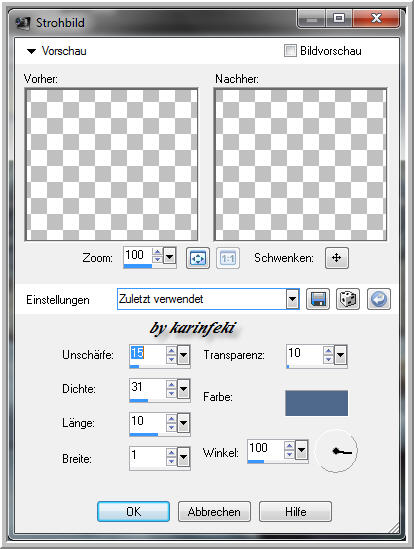
Effekte - 3D-Effekte - Innenfase
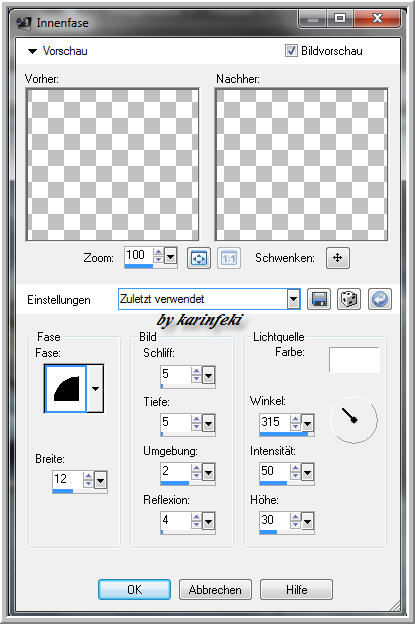
Effekte - Kanteneffekte - Nachzeichnen
Auswahl aufheben
Effekte 3D-Effekte - Schlagschatten
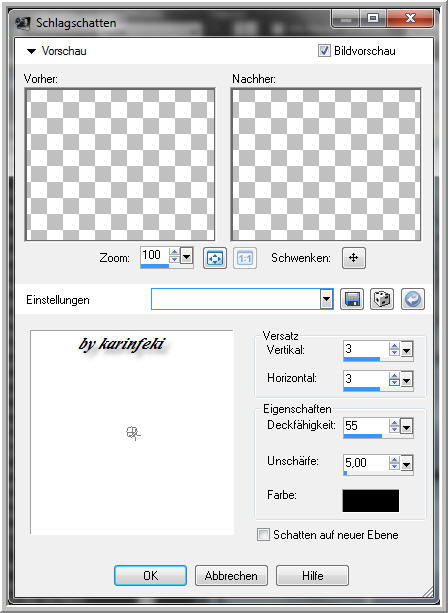
+Minuswerte anwenden
Aktiviere das unterste Bild (Raster1)
Anpassen - Bildschärfe verringern - Gaußscher Weichzeichner mit 10
Effekte - Textureffekte - Antikes Mosaik
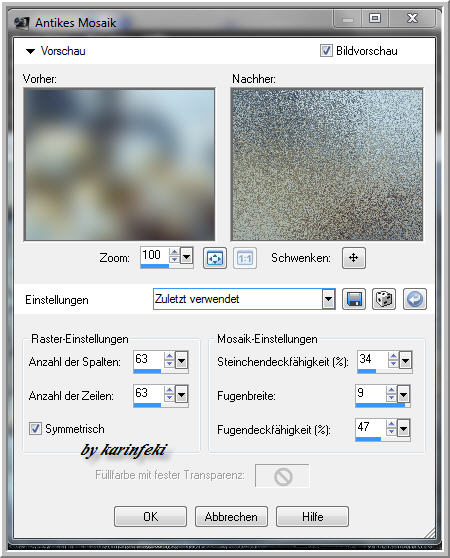
Duplizieren - Bild Horizontal spiegeln
Deckfähigkeit auf 50 stellen
Zusammenfassen - Nach unten zusammenfassen
******************************************************
Punkt: 4
AAA Frames_Foto Frame
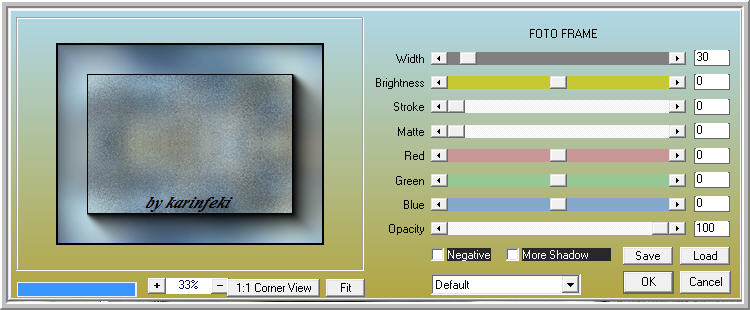
Auswahl alles - Auswahl ändern - Verkleinern um 30px
Effekte 3D-Effekte Schlagschatten
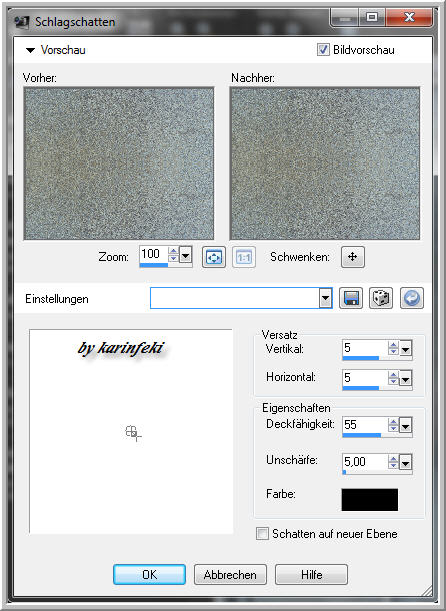
+Minuswerte anwenden
Auswahl aufheben
Auswahl alles - Auswahl ändern - Verkleinern um 10 px
Auswahl umkehren
Neue Rasterebene - Anordnen - An erste Stelle verschieben
Ebene füllen mit dem Farbverlauf
GraphicsPlus_Cross Shadow wie in Punkt 3
Effekte - Textureffekte - Strohbild
wie in Punkt 3
Effekte - 3D-Effekte - Innenfase
wie in Punkt 3
Effekte - Kanteneffekte - Nachzeichnen
Effekte 3D-Effekte - Schlagschatten
wie in Punkt 3
Auswahl aufheben
******************************************************
Punkt: 5
Kopiere frosted oder deine Frauentube
Einfügen - Als neue Ebene einfügen
Bild Grösse ändern auf 130%
kein Haken bei Grösse aller Ebenen anpassen
Xero_Improver 10/10/10
bitte 2 mal anwenden
Duplizieren
Aktiviere die Originalebene
Anpassen - Bildschärfe verringern - Gaußscher Weichzeichner mit 10
Kopiere stern - Einfügen - Als neue Ebene einfügen
Bild Grösse ändern auf 80%
kein Haken bei Grösse aller Ebenen anpassen
nach rechts oben verschieben
Duplizieren
Nochmals Bild Grösse ändern auf 80%
kein Haken bei Grösse aller Ebenen anpassen
nach links unten verschieben
dass es so aussieht, wie wenn der Stern
am kleinen Bild hängt
Zusammenfassen - Nach unten zusammenfassen
Xero_Improver 10/10/10
bitte 2 mal anwenden
Effekte 3D-Effekte Schlagschatten
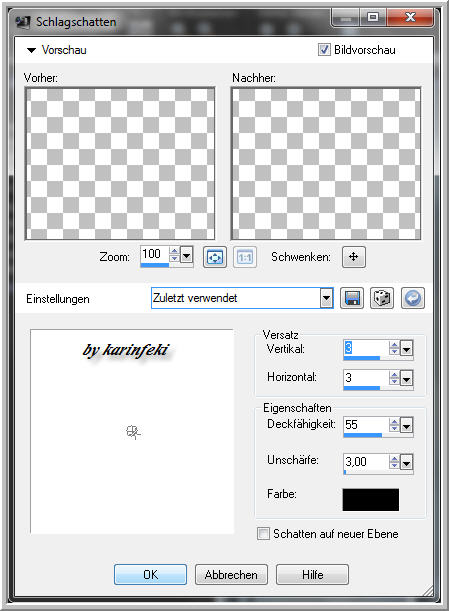
+Minuswerte anwenden
******************************************************
Punkt: 6
Füge deinen Text als neue Ebene ein
Setz nun dein Copyright als neue Ebene aufs Bild.
Wasserzeichen als neue Ebene einfügen
******************************************************
Punkt: 7
Aktiviere die Kopie von Hintergrund (Kleines Bild)
Auswahl alles
Auswahl Frei - Auswahl Nicht frei
Neue Rasterebene
VDL Adrenaline - Snowflakes
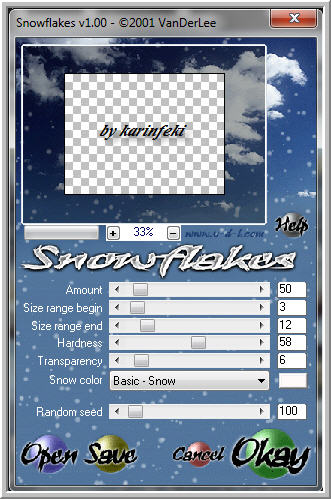
Random seed 100
umbenennen in schnee1
Auge dieser Ebene schliesen
Neue Rasterebene
VDL Adrenaline - Snowflakes
Random seed 120
umbenennen in schnee2
Auge dieser Ebene schliesen
Neue Rasterebene
VDL Adrenaline - Snowflakes
Random seed 140
umbenennen in schnee3
Auge dieser Ebene schliesen
das Auge von schnee 1 wieder öffnen
Auswahl aufheben
******************************************************
Punkt: 8
Animation
Bearbeiten - Inhalte kopieren - Kopieren alle Ebenen
öffne deinen Animationsshop
Einfügen als neue Animation - Zurück ins PSP
schliesse das Auge von schnee 1
öffne das Auge von schnee2
Bearbeiten - Kopieren alle Ebenen - AniShop - Einfügen nach dem aktuellen Einzelbild.
schliesse das Auge von schnee 2
öffne das Auge von schnee3
Bearbeiten - Alles auswählen - Einzelbildereigenschaften auf 30 stellen
nun kannst du dein Bild als gif abspeichern
Toll, nun hast du es geschafft
ich hoffe,mein Tutorial hat dir gefallen.
LG Karin
************************************************
Ich bedanke mich herzlich bei meinen Testern
und Freunden für die wundervollen Bilder
Angelika

|
Anke

|
Bärbel

|
Cewilja

|
Dominik

|
Doris

|
Edith

|
Eva

|
Gisela

|
Hexi

|
Josette

|
Babbel

|
Hanne

|
Tyra

|
|
|
|
|
|
|
|
|
|
|
|
|
Back
Winter Index
Next
****************
Home